آموزش مدیریت ورود محصولات با اکسل در پلتفرم فروشگاهی لیموبیت
هنگامی که شما قصد راه اندازی یک فروشگاه اینترنتی را دارید، در ابتدا نمی توانید تمامی محصولات را یک به یک اضافه کنید! چرا که این کار زمان زیادی از شما میگیرد و بسیار خسته کننده خواهد بود.
یا وقتی را در نظر بگیرید که می خواهید کد کالا، قیمت ها و .. را ویرایش کنید برای انجام این کار باید یک به یک محصولات را ویرایش نمایید! که این کار هم زمان زیادی از شما میگیرد و بسیار خسته کننده خواهد بود.
اما با استفاده از ورود و خروج اطلاعات میتوانید تمامی محصولات خود را با استفاده از فایل اکسل یا XML وارد به راحتی و در بازه زمانی بسیار کمتری وارد کنید.
زمانی که قصد ویرایش قیمت ها و یا توضیحات و یا هر چیز دیگری را دارید ، همه موارد مورد نظر را در فایل اکسل تغییر خواهید داد و یکبار آپلود میکنید تا تمامی تغییرات شما در فروشگاه اعمال شوند.
با استفاده ای از این امکان شما می توانید با تعریف محصولات خود در نمونه فایل اکسل موجود در مرکز مدیریت، تمامی محصولات خود را به یکباره در فروشگاه وارد نمایید. این حالت در زمانی که تعداد محصولات شما بالا می باشد، موجب صرفه جویی در زمان تعریف محصولات می گردد.
برای وررود اطلاعات با اکسل به قسمت درج محصول از منو سمت راست بروشور » محصولات را انتخاب کنید.
برای ورود اطلاعات با اکسل در ابتدا شما نیازمند یک فایل اکسل هستید که تمامی موارد موجود برای درج محصول (مانند قیمت، توصیحات کامل و مختصر، تاریخ تحویل، دسته، کدکالا و ...) را داشته باشد. پیشنهاد ما این است که ابتدا یک محصول را به صورت دستی درج کنید. تمامی مواردی که نیاز دارید در صفحه جزئیات محصول باشد را هنگام درج دستی محصول رعایت کنید.
برای تهیه یک فایل اکسل از محصول به بخش درج محصول وارد شده و بر روی دکمه استخراج کلیک می کنیم.
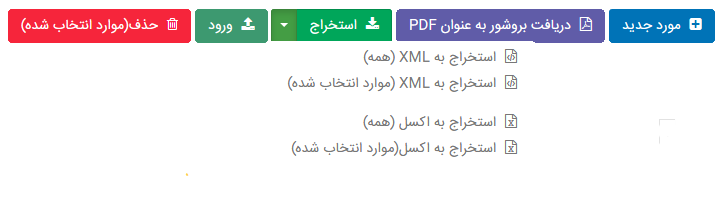
- استخراج به XML (همه) : در دسترس داشتن کلیه محصولات با پسوند فایل XML.
- استخراج به XML (موارد انتخاب شده) : در دسترس داشتن موارد انتخاب شده از محصولات با پسوند فایل XML.
- استخراج به اکسل (همه) : در دسترس داشتن کلیه محصولات در فایل اکسل.
- استخراج به اکسل (موارد انتخاب شده) : در دسترس داشتن موارد انتخاب شده از محصولات در فایل اکسل.
با انتخاب یکی از موارد بالا شما یک فایل اکسل خروجی از محصول در دسترس دارید. حال نیاز است که فایل را باز کنید و محصولات بعدی خود را با توجه به محصول درج شده پر کنید.
💡 تمامی عنوان های ستون اکسل با عنوان انگلیسی هستند. اگر می خواهید یک محصول جدید را اضافه کنید عنوان های انگلیسی محصول را به هیچ عنوان پاک نکنید. چرا این عنوان ها بیانگر داده هایی هستند که مشخص می کند رکورد جدید در کدام بخش دیتا بیس ذخیره شود.
عنوانین مهمی که در هنگام درج محصول پر کردن آنها ضروری است و در فایل اکسل که عنوان آنها انگیسی هستند را در زیر برای شما توضیح خواهیم داد :
- ProductType : نوع محصول
- Name : نام محصول
- ShortDescription : توضیحات کوتاه
- FullDescription : توضیحات کامل
- ShowOnHomePage : نمایش در محصولات ویژه
- MetaKeywords : کلمات کلیدی تگ متا (تب سئو)
- MetaDescription : توضیحات تگ متا (تب سئو)
- MetaTitle : عنوان تگ متا (تب سئو)
- Published : منتشر شده
- SKU : شناسه کالا در انبار
- DeliveryDate : تاریخ تحویل
- Price : قیمت
- OldPrice : قیمت قدیم
- Categories : دسته بندی
- Manufacturers : تولیدکننده
- ProductTags : برچسب های محصول
- Picture1 : تصاویر محصول
برای تصاویر ابتدا باید تصاویر را در فضای host آپلود کنیم سپس مسیر تصویر را در این بخش وارد کنیم.